JetBrains Rider е сложна, кросплатформена Microsoft .NET IDE (Интегрирана среда за разработка). Поддържа се добре на Linux и работи на всичко от Arch Linux до Ubuntu чрез Snap, Flatpak, както и на всички други операционни системи Linux чрез изтегляне TarGZ файл.
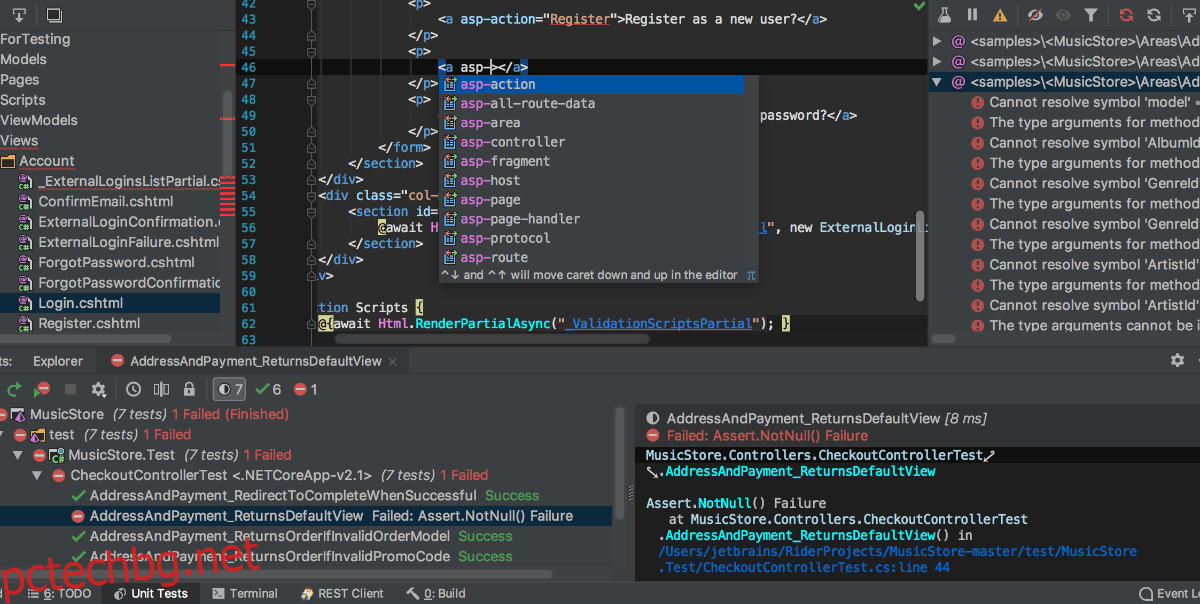
В това ръководство ще ви покажем как да изтеглите и инсталирате JetBrains Rider на Linux. Въпреки това, преди да започнем, имайте предвид, че ще трябва да създадете акаунт в JetBrains. Да направя това, отидете на уебсайта им.
Съдържание
Инструкции за инсталиране на Arch Linux
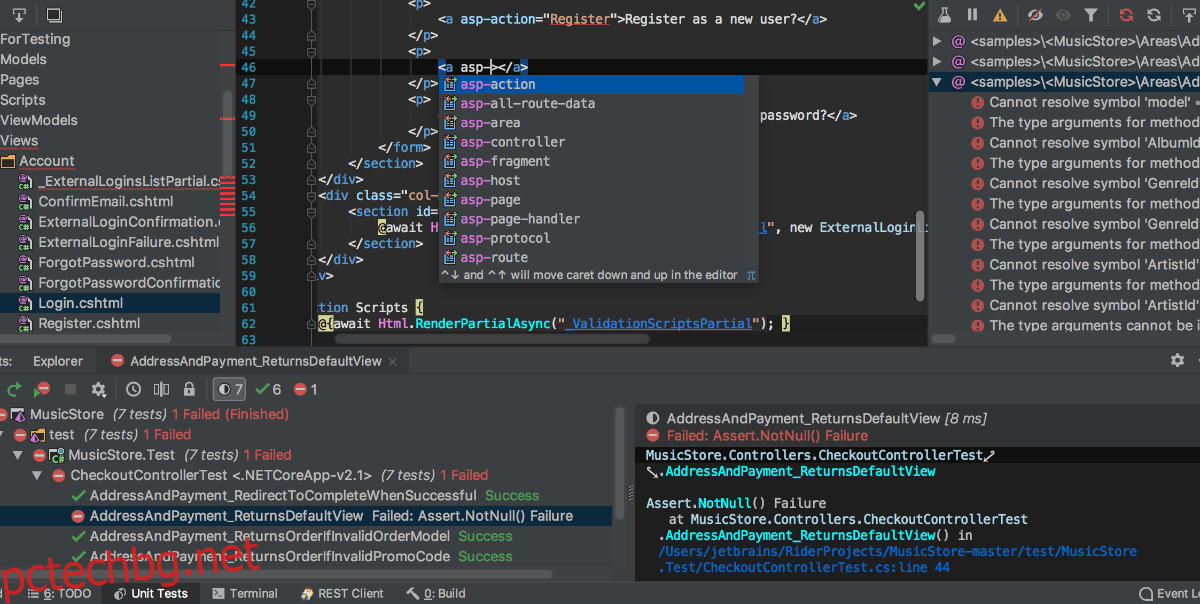
Ако използвате Arch Linux, приложението JetBrains Rider може да се инсталира директно през AUR. Тъй като е в AUR, вие ще можете да създадете собствен пакет за Arch Linux, който може да се актуализира всеки път, когато актуализирате вашата система.
Трябва да се отбележи, че JetBrains не поддържа официално Arch Linux AUR. Този пакет обаче взема Linux файловете директно от техния уебсайт, за да генерира пакета Arch.
За да започнете с пакета Rider AUR, първо ще трябва да инсталирате пакетите „git“ и „base-devel“. Тези пакети са от съществено значение за взаимодействието с Arch Linux AUR.
sudo pacman -S base-devel git
След като настроите двата пакета, ще трябва да изтеглите и инсталирате помощника Trizen AUR. Тази програма прави инсталирането, изграждането и компилирането на софтуер от AUR бързо и автоматично, а не досадно.
За да инсталирате Trizen, започнете, като го изтеглите на вашия компютър чрез командата git clone.
git clone https://aur.archlinux.org/trizen.git
След като пакетът Trizen бъде изтеглен, използвайте командата CD, за да се преместите в папката „trizen“, и командата makepkg, за да го изградите и инсталирате във вашата система Arch Linux.
cd trizen/ makepkg -sri
И накрая, когато помощният инструмент Trizen AUR е настроен на вашия компютър с Arch Linux, можете да използвате командата trizen -S, за да инсталирате най-новото приложение JetBrains Rider във вашата система.
trizen -S rider
Инструкции за инсталиране на Flatpak
Приложението JetBrains Rider е достъпно за всички потребители на Linux в магазина за приложения Flathub Flatpak. За да започнете с това приложение, първо ще трябва да активирате времето за изпълнение на Flatpak на вашия компютър.
Активирането на времето за изпълнение на Flatpak в Linux е много лесно. За да го направите, отворете прозорец на терминала и използвайте вашия мениджър на пакети, за да инсталирате пакета „flatpak“ на вашия компютър. Ако имате проблеми с настройката на Flatpak, моля, следвайте нашето задълбочено ръководство по темата.
След като настроите времето за изпълнение на Flatpak на вашия компютър, е време да активирате магазина за приложения Flathub. Flathub има множество приложения, достъпни за потребителите, включително Rider. За да активирате Flathub, използвайте следната команда за дистанционно добавяне.
flatpak remote-add --if-not-exists flathub https://flathub.org/repo/flathub.flatpakrepo
След като магазинът за приложения Flathub е активиран на вашия компютър с Linux, инсталацията на JetBrains Rider може да започне. Като използвате командата за инсталиране на flatpak по-долу, накарайте Rider да работи.
flatpak install flathub com.jetbrains.Rider
Инструкции за инсталиране на Snap пакет
Приложението JetBrains Rider е достъпно за всички потребители на Ubuntu (както и други операционни системи на Linux, които поддържат Snap). За да започнете да инсталирате Rider като Snap пакет, ще трябва да инсталирате и активирате Snapd.
За да инсталирате и активирате Snapd, отворете терминален прозорец на работния плот, като натиснете Ctrl + Alt + T на клавиатурата. Или потърсете „Терминал“ в менюто на приложението и го отворете по този начин.
След като прозорецът на терминала е отворен, използвайте вашия мениджър на пакети, за да инсталирате пакета „snapd“. След това използвайте systemctl enable –now snapd.socket, за да го включите.
systemctl enable --now snapd.socket
Имате ли проблеми с настройката на пакета Snapd на вашия компютър с Linux, за да активирате поддръжката на Snap пакета? Не се тревожи! Можем да помогнем! Вижте нашето задълбочено ръководство за това как да настроите поддръжка на Snap пакети в Linux.
Тъй като времето за изпълнение на Snapd работи, вашият компютър с Linux има поддръжка на Snap. Оттук използвайте командата за бързо инсталиране по-долу, за да заработите най-новото приложение JetBrains Rider.
sudo snap install rider --classic
Общи инструкции за инсталиране на Linux
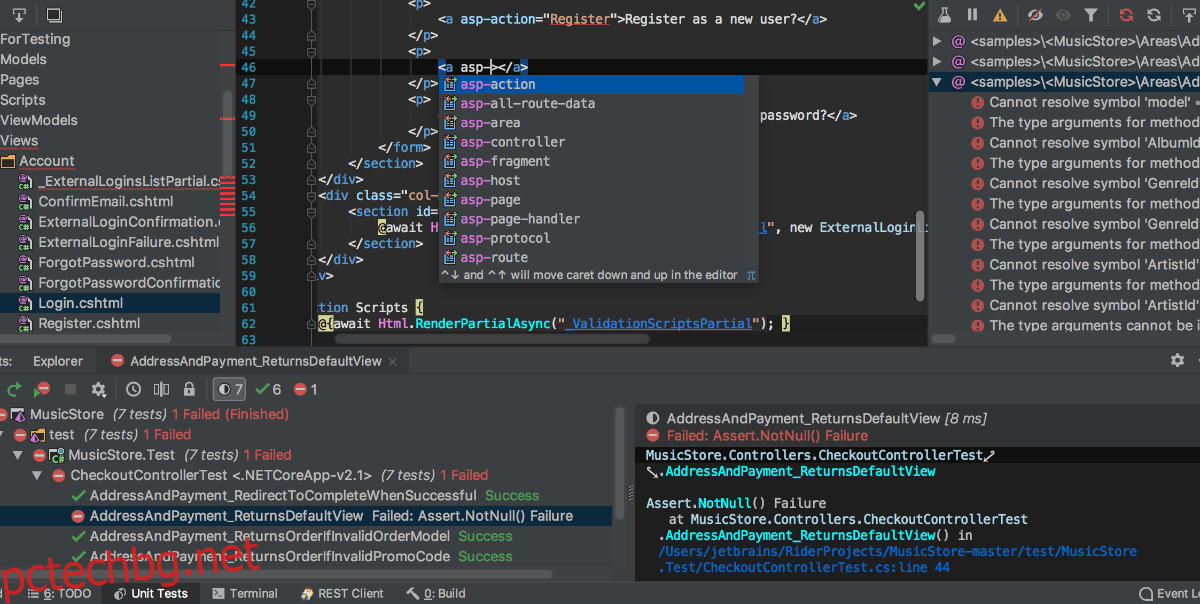
JetBrains прави общ инсталатор достъпен за всички потребители на Linux, така че Rider да може да бъде инсталиран. Ето как да го използвате. Първо се насочете към Страница за изтегляне на Rider за Linux и кликнете върху „Изтегляне“.
След като изтеглите пакета TarGZ Rider, отворете терминален прозорец с Ctrl + Alt + T на клавиатурата. След това използвайте командата CD, за да се преместите в папката „Изтегляния“.
cd ~/Downloads
Извлечете съдържанието на инсталатора с помощта на tar xvf.
tar xvf JetBrains.Rider-*.tar.gz
С помощта на командата CD се преместете в извлечената папка.
cd JetBrains Rider-*
Преместете се в папката “bin” с помощта на компактдиск.
cd bin
Стартирайте съветника за инсталиране.
./rider.sh
Потвърдете EULA, като поставите отметка в квадратчето. След това щракнете върху „Продължи“. След това Rider ще се стартира и ще ви подкани да въведете вашето потребителско име и информация за акаунта.

